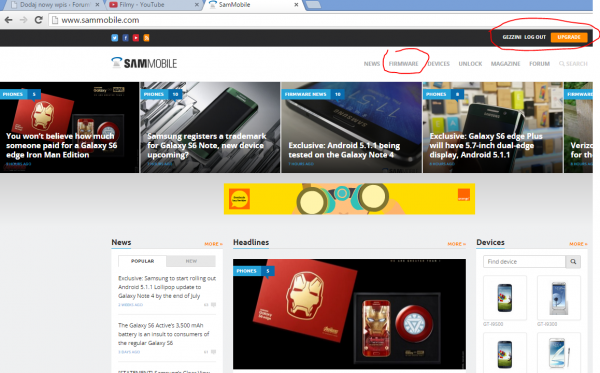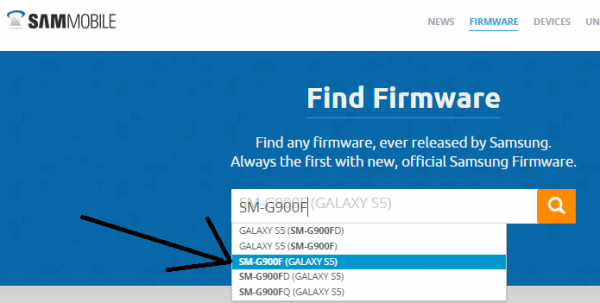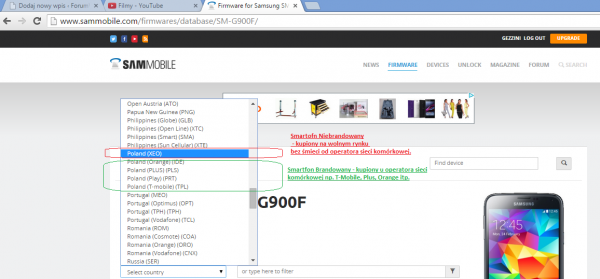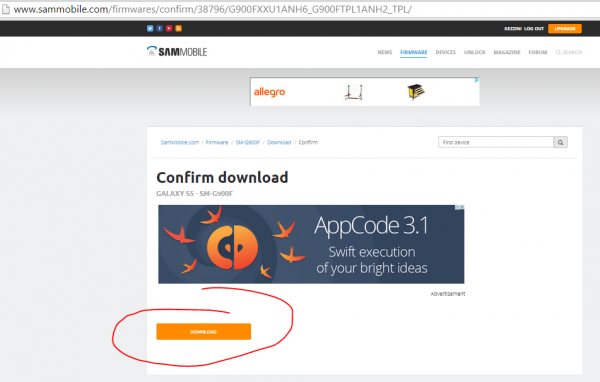Jak przywrócić na Samsung Galaxy S5 Androida Kit Kat z Lollipop’a Odinem
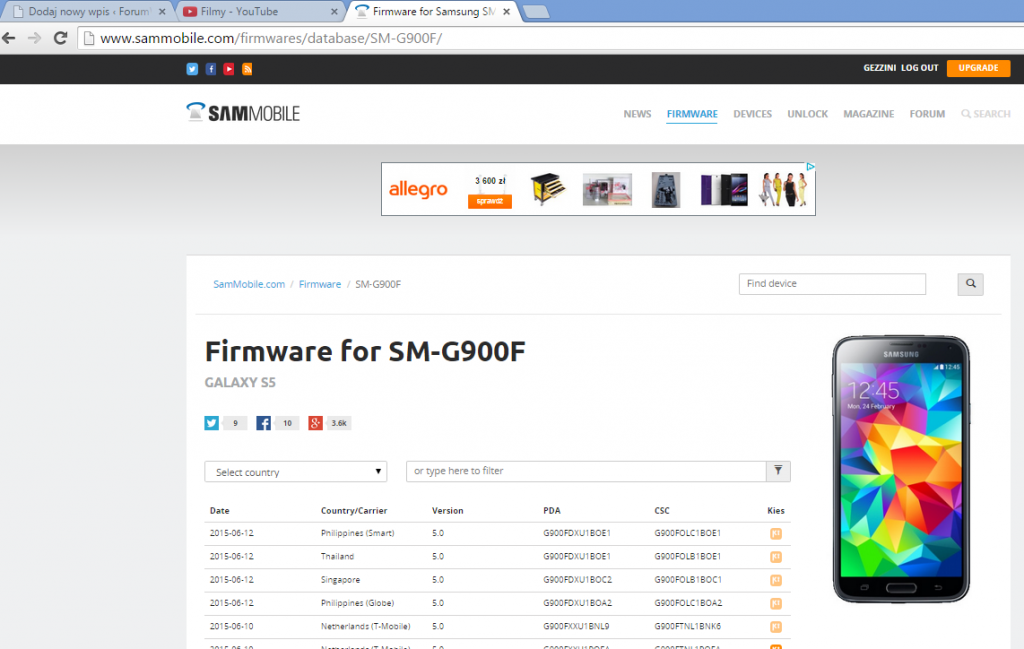
Bardzo prosto i wg poniższego poradnika :), na filmie wideo masz wszystko pokazane krok po kroku, zatem po przeczytaniu artykułu, postępuj zgodnie z filmem (tylko wybierz odpowiednio swój model smartfona!) i działaj, każdy sobie poradzi, nie ma tu wiedzy tajemnej :).
Na filmie masz wszystko KROK PO KROKU, stworzyłem go specjalnie dla Was, bez problemu zmienisz wersję androida na Samsung Galaxy S4, s5 i pewnie innych, których softy są na www.sammobile.com
Czy wgrywając Kit Kat przez Odin’a nabiję flagę KNOX’a?
NIE! Jeśli instalujesz ROM stockowy – oryginalny ze strony www.sammobile.com – flaga KNOX się nie zmieni, zatem nie tracisz gwarancji. Ja to testowałem na Samsung Galaxy S4 także i zero problemu. Flagi KNOX zmieniają się tylko, gdy instalujesz customowy firmware, czyli modyfikowany, nie oryginalny. Jasne? No mam nadzieję!
Czy stracę gwarancję wgrywając KitKat przez Odin’a?
Jeśli nie nabijasz flagi, to nie tracisz, zawsze możesz jeśli chcesz zmienić z powrotem firmware na taki jaki był, gdy telefon kupowałeś. Ale najistotniejsze przy ew. reklamacji jest nie nabita flaga KNOX, czyli 0x0, jeśli robisz to jak poniżej, to jak sam doświadczyłem nic się nie dzieje i wszystko jest z gwarancja OK. Jeżeli zaś będziesz wgrywać customowy firmware, to flaga się zmieni i masz po gwarancji :(, serwisant od razu rozpozna, że było modyfikowane.
No to do dzieła 🙂 Wgrywamy Firmware w S5 i lub S4
Tagi: How to downgrade the Galaxy S5 from Lollipop to KitKat Android PL, Jak przywrócić na Samsung Galaxy S5 Androida Kit Kat z Lollipop’a Odinem
W tym poradniku opiszę i pokażę Wam jak przywrócić lub zainstalować legalnie (stockowy ROM) system ANDROID KIT KAT.
Subskrybujcie mój kanał i skomentujcie, jak Wam poszło – powodzenia!
BARDZO WAŻNE: Procedura jest taka sama dla urządzeń brandowanych i nie brandowanych, czyli kupionych na wolnym rynku lub w salonie operatora sieci, np. T-MOBILE. Istotne jest to, by pobrać firmware czyli OS czyli system operacyjny idealnie dopasowany do naszego numeru modelu (model number), nie możemy instalować oprogramowania z innego modelu, bo prawdopodobnie uszkodzimy sobie telefon, zatem wszystko sprawdzamy 2x 🙂
Kroki postępowania:
- Ładujemy naszego Samsunga Galaxy S5 do minimum 80% pojemności baterii, najlepiej 100%.
- Aktualizację lub Downgrade przeprowadzamy na LAPTOPIE, nie na komputerze stacjonarnym, bo w razie utraty zasilania zepsujemy sobie telefon, a na laptopie w razie utraty zasilania, laptop korzysta z baterii, to bardzo ważne.
- Sprawdzamy w swoim telefonie jaki mamy numer modelu (model number):
- Przeciągamy z góry na dół belkę powiadomień
- Wchodzimy w “Ustawienia” (Settings)
- Wchodzimy w zakładkę “System” i wybieramy “Informacje o urządzeniu” (About Device)
- Sprawdzamy oznaczenie “Numer modelu” (Model number) np. SM-G900F
- Wchodzimy na stronę www.sammobile.com
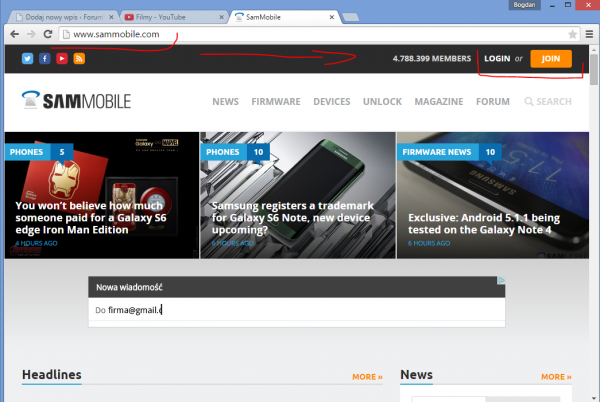
wchodzimy na stronę sammobile i logujemy się lub tworzymy nowe konto i logujemy sie i logujemy się po prawej strony u góry
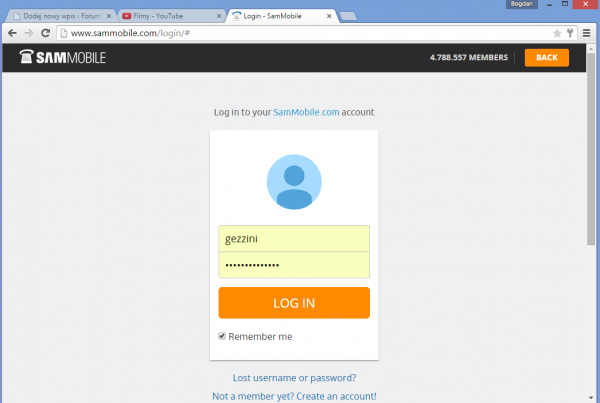
logowanie na stronie sammobile lub zakładamy nowe konto jeśli jeszcze nie posiadamy, po założeniu nowego konta, aktywacja konta powinna przyjść na nasz e-mail w ciągu kilku/kilkunastu minut, od tego momentu będziemy mogli się zalogować i mieć podobnie jak na zdjęciu poniżej, dopiero teraz będziemy mogli pobrać oprogramowanie (firmware) ze strony www.sammobile.com
- Po wejściu w zakładkę firmware wpisujemy numer modelu swojego telefonu i wybieramy odpowiednią pozycję. UWAGA: SAMMOBILE i JA informuję, że nikt nie odpowiada za ew. uszkodzenia telefonu, wszystko robisz na własne ryzyko, wiele osób na świecie wykonuje aktualizację (update firmware) lub przywrócenie starszej wersji (downgrade firmware) i wszystko jest ok, ale zawsze jest szansa, że coś się zepsuje. Ryzyko ponosisz tylko Ty. Ja też robiąc ten poradnik dla Was ;), ale ja nie mam obaw 🙂 do odważnych świat należy ! 🙂
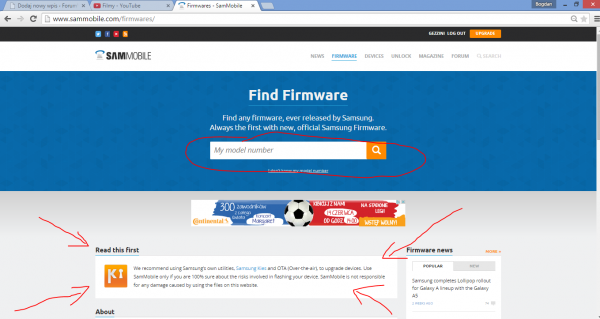
wpisujemy numer modelu do pola wyszukiwania i klikamy lupę lub enter - Wybieramy odpowiedni typ aktualizacji, brandowany lub niebrandowany, czyli bez śmieci od operatora sieci komórkowej
- Wybieram np. T-Mobile, bo telefon mam z T-Mobile, bez problemu mógłbym wybrać niebrandowany XEO, ale zależy mi na aplikacjach od T-Mobile, zmieniać można do woli wersje, oczywiście jak już pisałem NA WŁASNE RYZYKO 🙂

wybieramy ostatecznie firmware jaki chcemy, najlepiej najnowszy z danej wersji - Na stronie, która się pojawi, ściągamy program ODIN na pulpit do przeprowadzenia aktualizacji oraz klikamy u góry guzik “REGULAR DOWNLOAD” by pobrać nasz firmware 1 plikowy, najlepiej na pulpit.
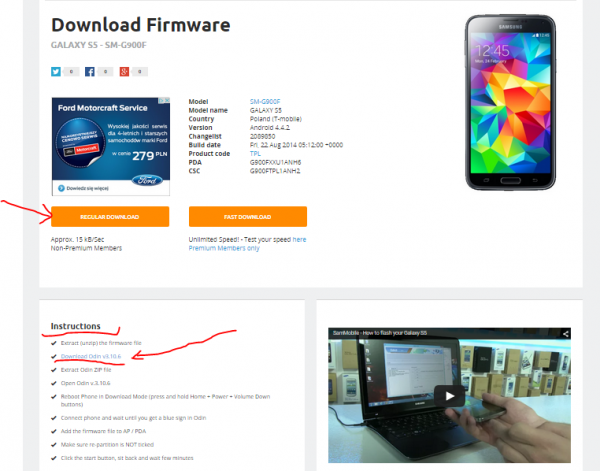
Pobieramy firmware i program ODIN do flashowania czyli zmiany Androida - Gdy klikniemy REGULAR DOWNLOAD otworzy się strona do potwierdzenia pobierania, klikamy DOWNLOAD
- Gdy już na pulpicie mamy obydwa pliki ściągnięte i rozpakowane, to zaczynamy 🙂 wg instrukcji, na dole macie FILM krok po kroku mój – SUBSKRYBUJCIE mój kanał, polubcie film i skomentujcie – tym mi pomożecie :):
Instructions – Instrukcja dot. Galaxy S5
- Download Firmware – Ściągamy wybrany firmware do naszego modelu smartfona – czasem serwery sammobile są tak zawalone, że nic nie ściągniecie, zatem próbujcie co jakiś czas odświeżać stronę pobierania, np. w nocy lub wcześnie rano jest łatwiej 🙂
- Extract (unzip) the firmware file – rozpakowujemy ściągnięty plik z firmware
- Download Odin v3.09 – ściągamy program ODIN – wystarczy kliknąć w link na stronie sammobile.com
- Extract Odin ZIP file – rozpakowujemy ściągnięty plik z programem Odin
- Open Odin v.3.09 – otwieramy program Odin z rozpakowanego archiwum
- Reboot Phone in Download Mode (press and hold Home + Power + Volume Down buttons) – Wyłączamy telefon i naciskamy jednocześnie 3 guziki HOME+ZASILANIE+GŁOŚNIEJ i trzymamy wciśnięte cały czas, aż u góry ekranu pojawi się niebieski lub czerwony napis “Download Mode”
- https://www.youtube.com/watch?v=F02evoJel1w
- Connect phone and wait until you get a blue sign in Odin – Podłaczamy nasz telefon w trybie “Download Mode” do naszego laptopa z uruchomionym programem Odin (wcześniej warto raz podłączyć telefon i sprawdzić czy w MÓJ KOMPUTER jest wykrywany i widoczny, by upewnić się, że smartfon jest widoczny przez nasz Windows w komputerze).
- Add the firmware file to AP / PDA – Klikamy teraz w programie Odin guzik AP lub PDA zależnie od wersji Odina i zaznaczamy z pulpitu nasz odpakowany jednoplikowy firmware ściągnięty
- Make sure re-partition is NOT ticked – Upewnij się, że nie jest zaznaczony ptaszek przy opcji RE-PARTITION w programie Odin!
- Make sure that only Auto Reboot i F. Reset Time are checked – Upewnij się, że tylko opcje Auto Reboot i F. Reset Time są zaznaczone w programie Odin.
- Click the start button, sit back and wait few minutes – Klikamy guzik START i nasz telefon zaczyna się flashować, czyli zmienia się firmware w naszym smartfonie 🙂 – tak tego właśnie chcieliśmy 🙂 – no to się robi 🙂 – ok 10 minut będzie się wgrywać firmware i ok 10 minut konfigurować potem telefon
- Po aktualizacji poprawnej, w programie ODIN pojawi się napis PASS na zielonym tle u góry, mamy wtedy pewność, że nasz telefon jest już zaktualizowany.
- Istnieje możliwość, że nasz smartfon będzie się po aktualizacji samodzielnie restartować w koło Macieja, czyli będziemy mieli do czynienia z BOOT LOOP, uruchamianiem w pętli, wystarczy że wejdziemy w tryb RECOVERY MODE, czyli wyłączamy telefon, naciskamy 3 guziki naraz HOME+ZASILANIE+CISZEJ i trzymamy wciśnięte, aż pojawi się napis RECOVERY MODE u góry na ekranie, następnie za pomocą guzików ustawiania siły głośności wybieramy opcję CLEAR CACHE PARTITION i zatwierdzamy guzikiem ZASILANIA. Jeżeli wybierzemy RESET i smartfon nadal się w koło macieja resetuje, to znowu wchodzimy do trybu RECOVERY MODE i wybieramy opcję FACTORY RESET (WIPE DATA) i nasz smartfon przywróci system ten nowo zainstalowany do ustawień fabrycznych i będzie już na 100% wszystko chodzić jak trzeba :), ale obydwie powyższe opcje bardzo często są niekonieczne, tzn. wystarczy po aktualizacji odczekać ok 5-20 minut i pewnie nasz smartfon po prostu się uruchomi całkowicie i lub będziemy obserwować na ekranie jak instalują się kolejno aplikacje systemu.
- GOTOWE 🙂
- Wszystko jest naprawdę bardzo proste, pobieramy firmware, program odin, pyk pyk i gotowe :), podczas aktualizacji nie dotykamy telefonu, kabla usb, nie wpuszczamy do pokoju kota, psa by nie dotknął telefonu i kabla i aktualizujemy na naładowanym telefonie oraz laptopie, by zachować maksymalne bezpieczeństwo, oczywiście laptop nie może się restartować z np. przegrzania, bo będzie problem.
- Tutaj macie krok po kroku mój poradnik, jak wszystko wykonać, na przykładzie samsunga galaxy s4, ale to jest dokładnie to samo, tylko wybieramy model dotyczacy Samsunga Galaxy S5.
https://www.youtube.com/watch?v=kcmynVnhOg0 - Mam nadzieję, że mój poradnik, który sam testowałem pomoże Tobie odzyskać system, jaki lubisz 🙂 i nie utracisz gwarancji na swój telefon.Pozdrawiam
Views: 19